நீங்கள் ஃபோட்டோஷாப்பில் பல அடுக்குகளைக் கொண்ட படங்களுடன் பணிபுரிகிறீர்கள் என்றால், அடுக்குகளின் எண்ணிக்கையைக் குறைக்க பிளாட்டன் விளைவைப் பயன்படுத்த விரும்பலாம். ஃபிளாட்டன் எஃபெக்ட், காணக்கூடிய அனைத்து லேயர்களையும் ஒரு லேயராக ஒருங்கிணைக்கிறது, இது உங்கள் திட்டத்தை எளிதாக்கும் மற்றும் கோப்பு அளவைக் குறைக்க உதவும். ஃபோட்டோஷாப்பில் தட்டையான விளைவை எவ்வாறு பயன்படுத்துவது என்பது இங்கே. முதலில், நீங்கள் ஃபோட்டோஷாப்பில் வேலை செய்ய விரும்பும் படத்தைத் திறக்கவும். பின்னர், லேயர்கள் பேனலில் நீங்கள் தட்டையாக்க விரும்பும் லேயரைத் தேர்ந்தெடுக்கவும். அனைத்து லேயர்களையும் சமன் செய்ய, லேயர் பேனலின் கீழே உள்ள 'பிளாட் இமேஜ்' பட்டனைக் கிளிக் செய்யவும். உங்கள் படத்தில் உள்ள சில அடுக்குகளை மட்டும் சமன் செய்ய விரும்பினால், நீங்கள் Merge Visible கட்டளையைப் பயன்படுத்தலாம். இதைச் செய்ய, லேயர்கள் பேனலில் நீங்கள் தட்டையாக்க விரும்பும் லேயர்களைத் தேர்ந்தெடுத்து, லேயர் மெனுவிலிருந்து மெர்ஜ் விசிபிள் என்பதைத் தேர்ந்தெடுக்கவும். எந்த வகையிலும், முடிவு ஒன்றுதான்: காணக்கூடிய அனைத்து அடுக்குகளும் ஒரே அடுக்காக இணைக்கப்பட்டு, லேயர் பேனலில் சேர்க்கப்படும்.
ஃபோட்டோஷாப் நீங்கள் எடுக்கும் புகைப்படங்கள் அல்லது நீங்கள் உருவாக்கும் கலைப்படைப்புகளை மேம்படுத்தலாம். ஃபோட்டோஷாப் கருவிகள் மற்றும் விளைவுகளைக் கொண்டுள்ளது, இது ஒரே கிளிக்கில் உங்கள் புகைப்படங்களை மேம்படுத்த உதவுகிறது. Equalize விளைவு ஒரே கிளிக்கில் உங்கள் படங்களை மேம்படுத்த உதவுகிறது. இந்த இடுகையில் நாங்கள் உங்களுக்குக் காண்பிப்போம் ஃபோட்டோஷாப்பில் நேராக்க விளைவை எவ்வாறு பயன்படுத்துவது உங்கள் படத்தை மேம்படுத்த.

ஃபோட்டோஷாப்பில் தட்டையான விளைவு என்ன?
அழைப்பு படத்தில் உள்ள பிரகாச மதிப்புகளை மறுபகிர்வு செய்வதன் மூலம் விளைவு செயல்படுகிறது, இதனால் அவை முழு அளவிலான பிரகாச நிலைகளையும் குறிக்கும். ஃபோட்டோஷாப் ஒரு படம் அல்லது தேர்வின் பிரகாசமான பகுதிகளைக் கண்டறிந்து அவற்றை வெண்மையாக்குகிறது. ஃபோட்டோஷாப் ஒரு படம் அல்லது தேர்வின் இருண்ட பகுதிகளைக் கண்டறிந்து அவற்றை கருப்பு நிறமாக மாற்றுகிறது. நீங்கள் முழு படத்தையும் உருவாக்கலாம் அல்லது நீங்கள் சீரமைக்க விரும்பும் பகுதிகளைத் தேர்ந்தெடுக்கலாம். சிறந்த முடிவுகளுக்கு, மற்ற முறைகளுடன் Flatten விளைவைப் பயன்படுத்துவது சிறந்தது. அசல் படத்தை நீங்கள் நகலெடுக்கலாம் மற்றும் அசல் படத்துடன் கலக்க சரிசெய்யப்பட்ட படத்தை இருட்டாக்கலாம். நீங்கள் பயன்படுத்தும் அழைப்பு விளைவு, முடிவுகள் ஒவ்வொன்றிற்கும் வித்தியாசமாக இருக்கும் என்பதை நீங்கள் கவனிப்பீர்கள்
ஃபோட்டோஷாப்பில் தட்டையான விளைவை எவ்வாறு பயன்படுத்துவது
ஃபோட்டோஷாப்பில் Equalize விளைவைப் பயன்படுத்த, நீங்கள் படத்தை ஃபோட்டோஷாப்பில் வைக்க வேண்டும், சமன் விருப்பத்தை கிளிக் செய்யவும், பின்னர் படத்தில் வேறு சில சிறிய மாற்றங்களைச் செய்ய வேண்டும். அது எப்படி என்று பார்க்கலாம்.
ஃபோட்டோஷாப்பில் ஒரு படத்தை வைக்க நீங்கள் பல முறைகளைப் பயன்படுத்தலாம். நீங்கள் ஃபோட்டோஷாப்பைத் திறந்து, படத்தைக் கண்டுபிடித்து அதை ஃபோட்டோஷாப்பில் இழுக்கலாம். நீங்கள் படத்தைக் கண்டுபிடித்து அதன் மீது வலது கிளிக் செய்து பின்னர் கிளிக் செய்யலாம் இதிலிருந்து திறக்கவும் பிறகு அடோப் போட்டோஷாப் (பதிப்பு எண்) . ஃபோட்டோஷாப்பில் படத்தைச் சேர்ப்பதற்கான மற்றொரு வழி, ஃபோட்டோஷாப்பைத் திறந்து, அதற்குச் செல்லவும் கோப்பு, பிறகு திற அல்லது கிளிக் செய்யவும் Ctrl + O . நீங்கள் 'திறந்த' உரையாடல் பெட்டியைக் காண்பீர்கள்; பின்னர் நீங்கள் ஒரு படத்தைத் தேடி, அதைக் கிளிக் செய்து கிளிக் செய்யவும் திற .
முழு படத்தையும் சீரமைத்தல்
முழுப் படத்தையும் சமப்படுத்துவது என்பது எந்த ஒரு சிறப்புப் பகுதியையும் தேர்ந்தெடுக்காமல் Equalize விளைவைப் பயன்படுத்துவதாகும். ஃபோட்டோஷாப் தானாகவே சீரமைக்கும் விளைவை எங்கு பயன்படுத்த வேண்டும் என்பதைத் தேர்ந்தெடுக்கும் என்பதை நினைவில் கொள்ளவும், மேலும் நீங்கள் விரும்பும் இடத்தில் அது இருக்காது.
முழுப் படத்திற்கும் Equalize விளைவு பயன்படுத்த, படத்தைத் தேர்ந்தெடுத்து, மேல் மெனு பட்டியில் சென்று தேர்ந்தெடுக்கவும் படம் பிறகு சரிசெய்தல், பின்னர் சீரமைப்பு என்பதைக் கிளிக் செய்யவும் .
விளைவுகளைக் காட்ட பல படங்கள் பயன்படுத்தப்படும் அழைப்பு வெவ்வேறு படங்கள் இருக்கலாம்.

தட்டையான விளைவு பயன்படுத்தப்படுவதற்கு முன் இது அசல் படம்.

இது சீரமைப்புக்குப் பிறகு உருவான படம். தட்டையான விளைவு முழு படத்தையும் பிரகாசமாக்குவதை நீங்கள் கவனிப்பீர்கள்.

தட்டையான விளைவு பயன்படுத்தப்படுவதற்கு முன் இது அசல் படம்.
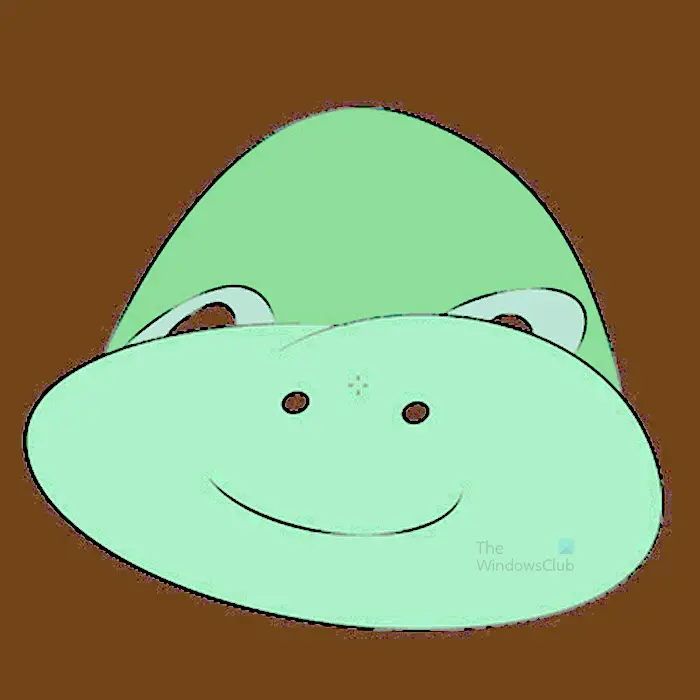
இது சீரமைப்புக்குப் பிறகு உருவான படம்; படத்தின் பின்னணியை விட ஈக்வலைஸ் விளைவு அதிகம் பாதித்திருப்பதை நீங்கள் கவனிப்பீர்கள். எனினும். பின்னணி மற்ற எல்லா வண்ணங்களையும் விட இருண்டது.

தட்டையான விளைவு பயன்படுத்தப்படுவதற்கு முன் இது அசல் படம்.

இந்த படத்தில், படத்தின் கூறுகள் கூர்மையாகி, சமநிலை விளைவுக்குப் பிறகு பின்னணி மாறியிருப்பதை நீங்கள் கவனிப்பீர்கள்.
ஒரு படத்தின் தேர்ந்தெடுக்கப்பட்ட பகுதிகளை சீரமைக்கவும்

இது பயன்படுத்தப்பட வேண்டிய படம்
இந்த பிரிவில், என்ன நடக்கும் என்பதைக் காட்ட படங்களின் பகுதிகள் சீரமைக்கப்படும். வெவ்வேறு படங்கள் சீரமைக்கப்படும் போது வித்தியாசமாக இருக்கும் என்பதை நினைவில் கொள்ளுங்கள். சீரமைப்பு மூலம் சில நிறங்கள் மாற்றப்படாது.
ஒரு படத்தின் பகுதிகளை சீரமைக்க, படத்தின் ஒரு பகுதியைத் தேர்ந்தெடுக்க தேர்வுக் கருவிகளில் ஏதேனும் ஒன்றைப் பயன்படுத்தலாம். இந்த கட்டுரையில் மந்திரக்கோலை பயன்படுத்தப்படும்.
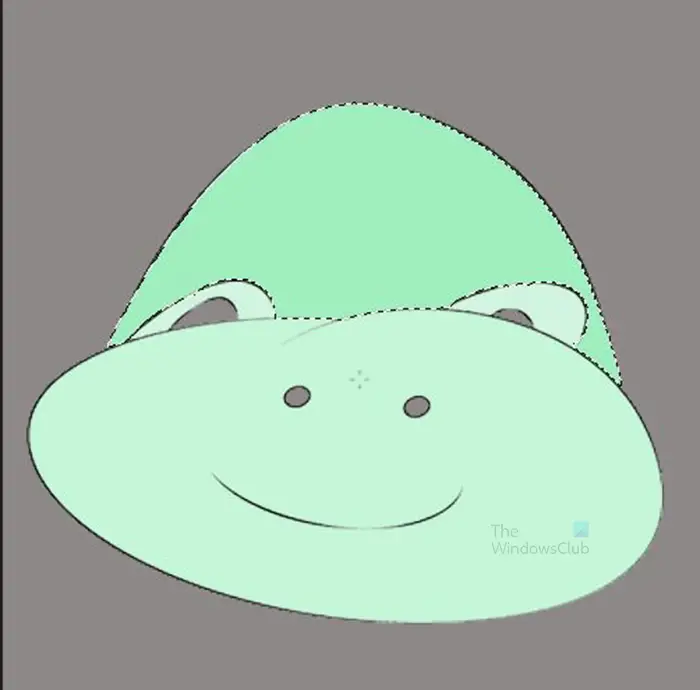
மேஜிக் வாண்ட் டூலைத் தேர்ந்தெடுத்து படத்தின் மீது கிளிக் செய்யவும். ஒத்த வண்ணங்களைக் கொண்ட படத்தின் பகுதிகள் தேர்ந்தெடுக்கப்படும்.
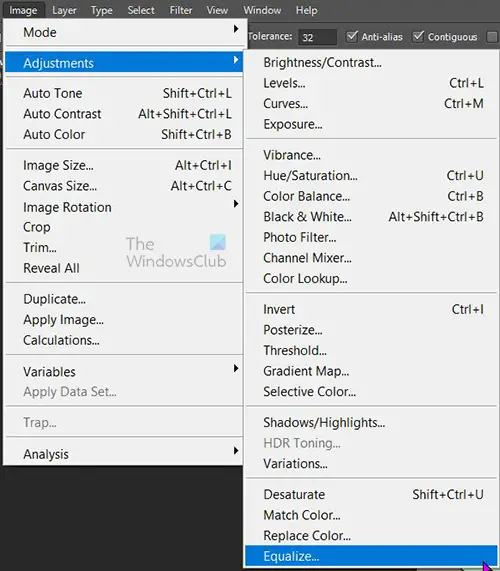
நீங்கள் மேல் மெனு பட்டியில் சென்று தேர்ந்தெடுக்கவும் படம் பிறகு சரிசெய்தல் பின்னர் அழைப்பு .
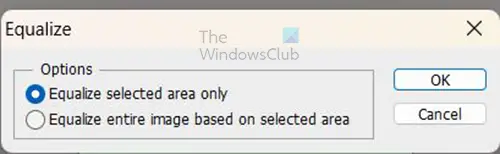
Equalize கிளிக் செய்யும் போது, Equalize ஆப்ஷன் தோன்றுவதைக் காண்பீர்கள், உங்களுக்கு இரண்டு விருப்பங்கள் உள்ளன. நீங்கள் கிளிக் செய்யலாம் தேர்ந்தெடுக்கப்பட்ட பகுதியை மட்டும் சீரமைக்கவும் அல்லது தேர்ந்தெடுக்கப்பட்ட பகுதியின் அடிப்படையில் முழு படத்தையும் சீரமைக்கவும் . இரண்டு விருப்பங்களும் வெவ்வேறு முடிவுகளுக்கு வழிவகுக்கும்.
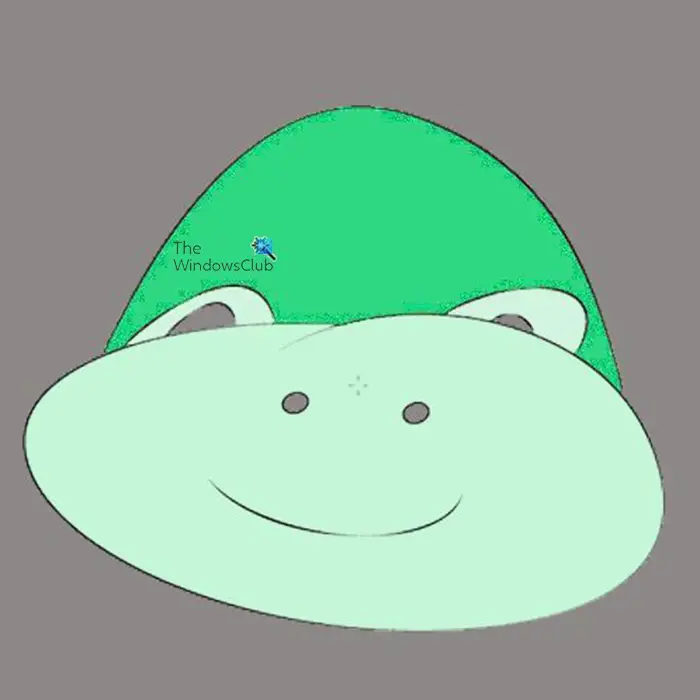
இந்த படம் இருந்து தேர்ந்தெடுக்கப்பட்ட பகுதியை மட்டும் சீரமைக்கவும் பயன்படுத்தப்பட்டது.
விண்டோஸ் 10 இல் கணினி பெயரை மாற்றுகிறது
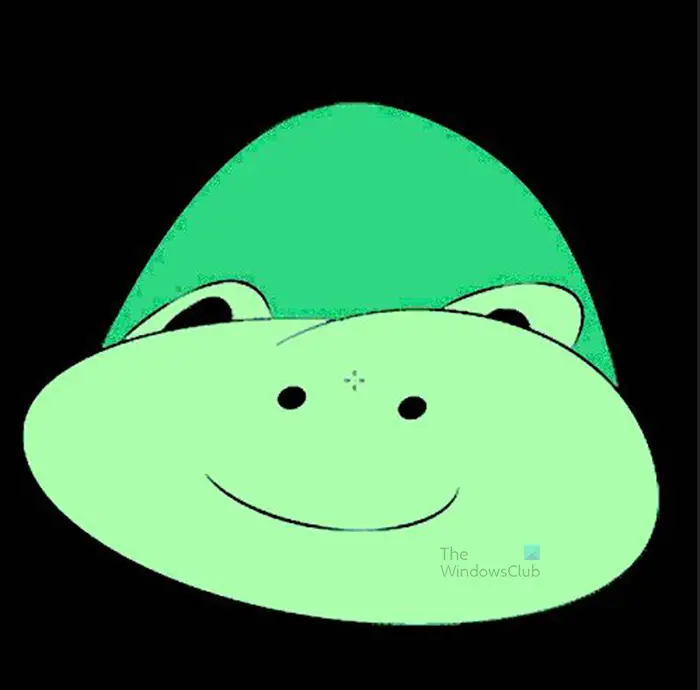
இந்த படம் இருந்து தேர்ந்தெடுக்கப்பட்ட பகுதியின் அடிப்படையில் முழு படத்தையும் சீரமைக்கவும் மட்டுமே பயன்படுத்தப்படுகிறது.
அசல் படத்துடன் ஒப்பிடும்போது சரிசெய்யப்பட்ட படத்தில் மாற்றங்களைக் காண்பீர்கள். இரண்டு விருப்பங்களும் வெவ்வேறு வகையான படத்தை உருவாக்குகின்றன.
தானே நேராக்க விளைவு படத்தை நீங்கள் விரும்பியபடி தோற்றமளிக்காமல் போகலாம். Equalize விளைவு சில நேரங்களில் ஒரு படத்தின் சில பகுதிகளை மிகவும் பிரகாசமாகவும், பகுதிகளை மிகவும் இருட்டாகவும் மாற்றும். படத்தை மேலும் மாற்றுவதற்கு நீங்கள் மற்ற விளைவுகளைப் பயன்படுத்த வேண்டும் என்பதே இதன் பொருள். சீரமைக்கப்பட்ட படத்தை மேம்படுத்துவதற்கான ஒரு வழி, சரிசெய்தல் அடுக்கைச் சேர்ப்பதாகும்.
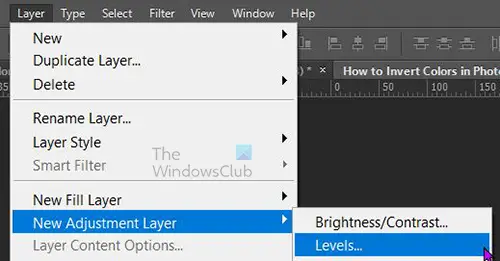
சரிசெய்தல் லேயரைச் சேர்க்க, லேயர்ஸ் பேனலில் பட லேயரைத் தேர்ந்தெடுத்து, மேல் மெனு பட்டியில் சென்று தேர்ந்தெடுக்கவும் அடுக்கு பிறகு புதிய சரிசெய்தல் அடுக்கு பிறகு நிலைகள் . லேயர்ஸ் பேனலின் அடிப்பகுதிக்குச் சென்று ஐகானைக் கிளிக் செய்வதன் மூலம் லெவல் லேயரையும் உருவாக்கலாம் புதிய நிரப்பு அல்லது சரிசெய்தல் அடுக்கை உருவாக்கவும் சின்னம். ஒரு மெனு தோன்றும், அழுத்தவும் நிலைகள் .
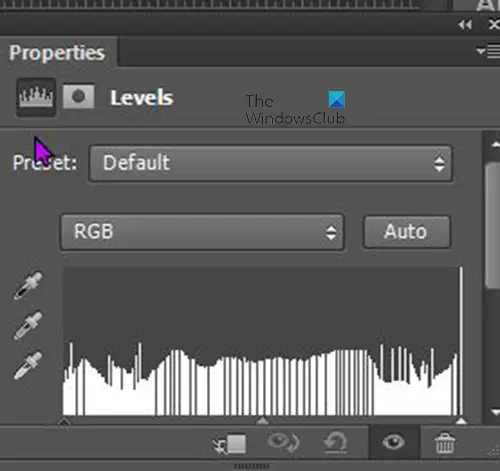
நிலைகள் பண்புகள் சாளரம் தோன்றும், ஸ்லைடர்களைக் கிளிக் செய்து அவற்றை இழுக்கவும், படத்தை மாற்றுவதைப் பார்க்கவும். திருப்திகரமான மாற்றங்களைக் கண்டால் நிறுத்தலாம்.
படி: ஃபோட்டோஷாப்பில் ஒரு படத்தில் வெளிப்படையான உரையை வைப்பது எப்படி
நான் படத்தைத் தேர்ந்தெடுக்கும்போது மெனுவில் ஈக்வலைஸ் ஏன் சாம்பல் நிறமாக இருக்கிறது?
Equalize விளைவு மற்றும் பிற அமைப்புகள் எந்த ஸ்மார்ட் ஆப்ஜெக்ட் படத்திற்கும் கிடைக்காது. லேயர் பேனலில் அதன் லேயரில் ஒரு சதுரம் இருந்தால், ஸ்மார்ட் ஆப்ஜெக்டை நீங்கள் அடையாளம் காண்பீர்கள். ஸ்மார்ட் பொருள்கள் ஒரு படத்தில் உள்ள பிக்சல்கள் மாற்றப்படாமல் பாதுகாக்கின்றன. ஒரு படத்திற்கு தட்டையான விளைவைப் பயன்படுத்த, லேயர்ஸ் பேனலில் வலது கிளிக் செய்து, ராஸ்டெரைஸ் லேயரைத் தேர்ந்தெடுக்கவும். அதன் பிறகு, நீங்கள் படத்திற்கு Equalize விளைவைப் பயன்படுத்தலாம்.
உரையை சீரமைக்க முடியுமா?
ஃபோட்டோஷாப் உரையை சீரமைக்க முடியும், ஆனால் உரை ராஸ்டரைஸ் செய்யப்பட வேண்டும். உரையை ராஸ்டரைஸ் செய்ய, லேயர்ஸ் பேனலுக்குச் சென்று, உரை லேயரில் வலது கிளிக் செய்யவும். ஒரு மெனு தோன்றும், மெனுவில், 'Rasterize Type' என்பதைக் கிளிக் செய்யவும். நீங்கள் அதைக் கிளிக் செய்து, மேல் மெனு பட்டிக்குச் செல்வதன் மூலமும் உரையை ராஸ்டரைஸ் செய்யலாம். மேல் மெனு பட்டியில் இருந்து, தேர்ந்தெடுக்கவும் வகை பின்னர் அழுத்தவும் ராஸ்டர் வகை அடுக்கு . உரை ரேஸ்டரைஸ் செய்யப்பட்டால், நீங்கள் ஜஸ்டிஃபை எஃபெக்டைப் பயன்படுத்தலாம், ஜஸ்டிஃபை பயன்படுத்தும் போது சில நிறங்கள் மற்றும் சாய்வுகள் மாறாது என்பதை நினைவில் கொள்ளவும்.















